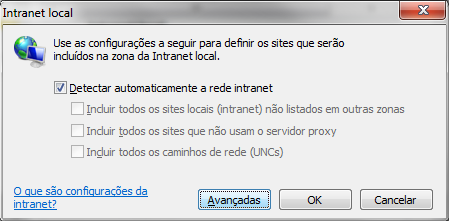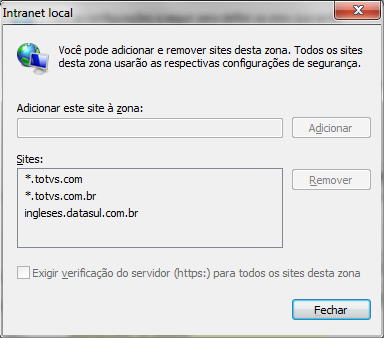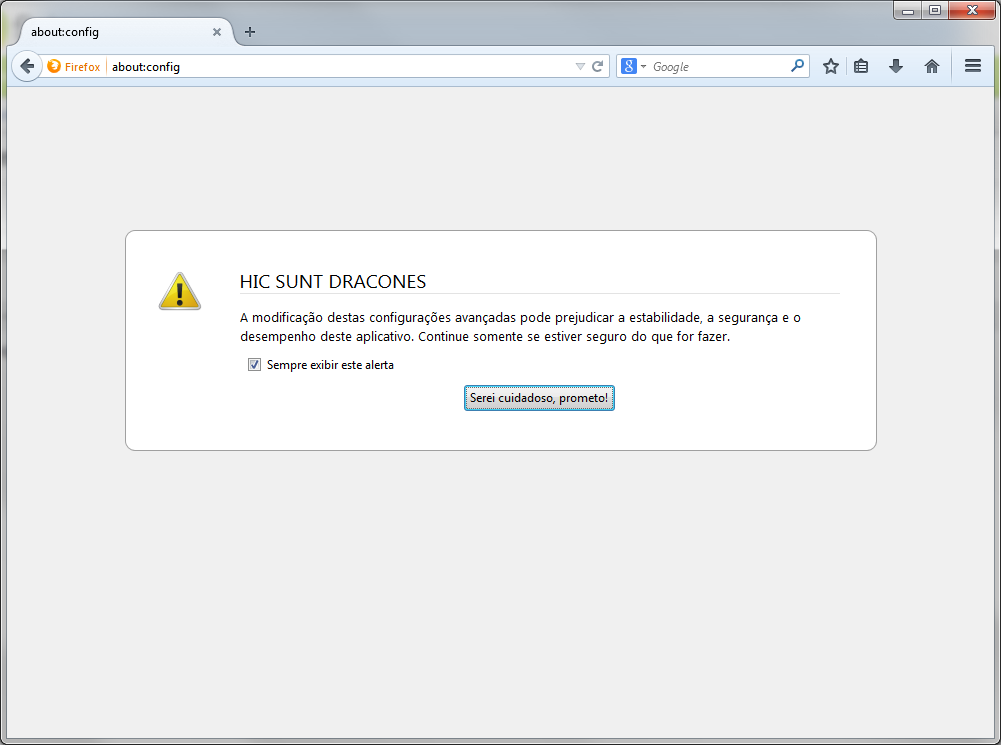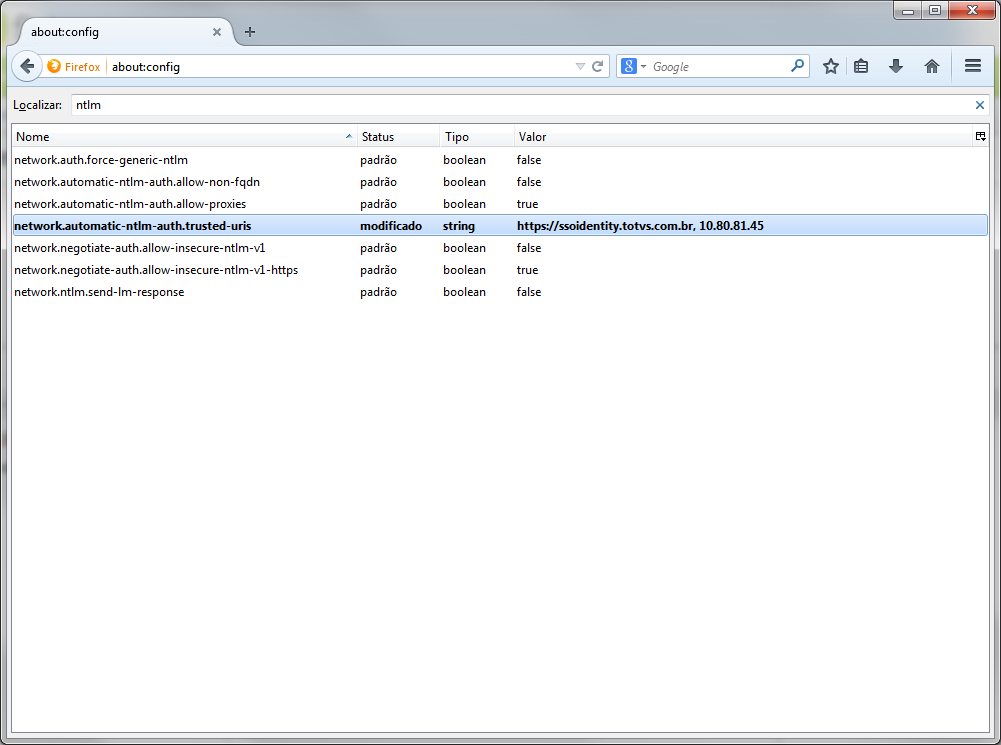...
No caso do Internet Explorer e Google Chrome, basta configurar as opções de segurança e autenticação no Internet Explorer e o Google Chrome irá assumir as mesmas configurações.
| Deck of Cards |
|---|
| effectDuration | 0.5 |
|---|
| id | ie-chrome-config |
|---|
| history | false |
|---|
| effectType | fade |
|---|
|
| Card |
|---|
| default | true |
|---|
| id | 1 |
|---|
| label | Passo1 |
|---|
| |
- Para começar, devemos acessar o menu Opções da Internet, no IEInternet Explorer:
 Image Added Image Added
Figura 1 - Acessando o menu Opções da Internet
|
| Card |
|---|
| default | true |
|---|
| id | 2 |
|---|
| label | Passo2Passo 2 |
|---|
|
- Na sequência, devemos escolher a
tab Segurança e em seguida devemos configurar - aba Segurança, selecionar a opção Intranet Local e então clicar no botão Sites, para informar a URL do servidor de autenticação remota. Isto garante que possamos aplicar o envio de credenciais do Windows apenas para a
url do DesktopSSO- URL do servidor de autenticação remota. Outras aplicações e sites permanecem como estão.
Em seguida, devemos clicar no botão Sites, para informar a url do Desktop SSO. Image Added Image Added
Figura 2 - Opções da Internet aba Segurança
|
| Card |
|---|
| default | true |
|---|
| id | 3 |
|---|
| label | Passo3Passo 3 |
|---|
| - Para adicionar o endereço do
Desktop SSO - servidor de autenticação remota precisamos clicar no botão Avançadas
e em seguida adicionamos a url. No nosso exemplos, utilizamos *.fluigidentity.com. 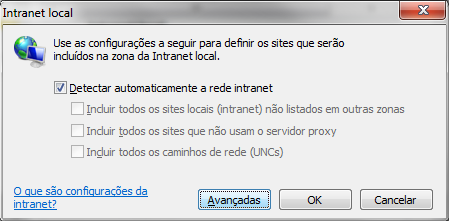 Image Added Image Added
Figura 2 - Opções da Internet aba Segurança - Informamos a URL do servidor de autenticação remota no campo Adcionar este site à zona e então
Informamos a url, - clicamos no botão Adicionar
e podemos - . Podemos fechar a tela clicando no botão Fechar
. 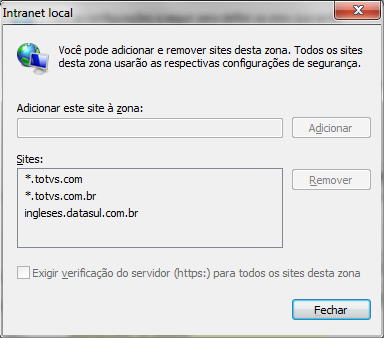 Image Added Image Added
Figura 2 - Opções da Internet aba Segurança
|
| Card |
|---|
| default | true |
|---|
| id | 4 |
|---|
| label | Passo4 |
|---|
| - É importante garantir que as configurações de Autenticação do Usuário estejam definidas para Login automático com o nome de usuário e senha atuais, para a Intranet
Zone (Intranet )- Para consultar esta tela, basta
marcar - selecionar Intranet Local e clicar no botão
Nivel personalizado. Image Added Image Added
Figura 2 - Opções da Internet aba Segurança
|
|
Mozilla Firefox
O Firefox deve ser configurado de uma maneira um pouco diferente.
| Deck of Cards |
|---|
| effectDuration | 0.5 |
|---|
| id | samplesfirefox-config |
|---|
| history | false |
|---|
| effectType | fade |
|---|
|
| Card |
|---|
| default | true |
|---|
| id | 1 |
|---|
| label | Passo1Passo 1 |
|---|
| - Em primeiro lugar, precisamos digitar about:config na barra de endereços, para poder acessar as configurações do Firefox:
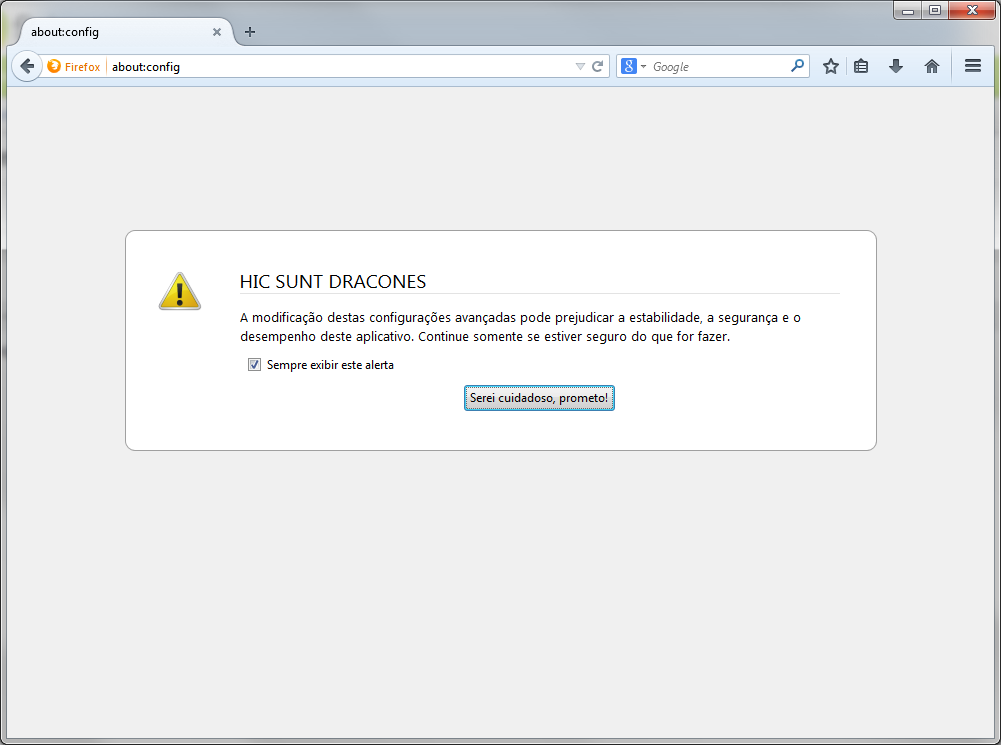
Figura 1 - Tela about:config
- Uma mensagem de alerta normalmente é exibida. Para continuar, basta clicar no botão de confirmação. No nosso exemplo, o botão Serei cuidadoso, prometo!
|
| Card |
|---|
| default | true |
|---|
| id | 32 |
|---|
| label | Passo3Passo 2 |
|---|
| - As configurações de NTLM podem ser facilmente encontradas se digitarmos no campo Localizar, a palavra “ntlm”. Devemos manter as configurações como exibidas abaixo. A mais importante é network.automatic-ntlm-auth.trusted-urls, onde devemos informar a URL do servidor de autenticação remota:
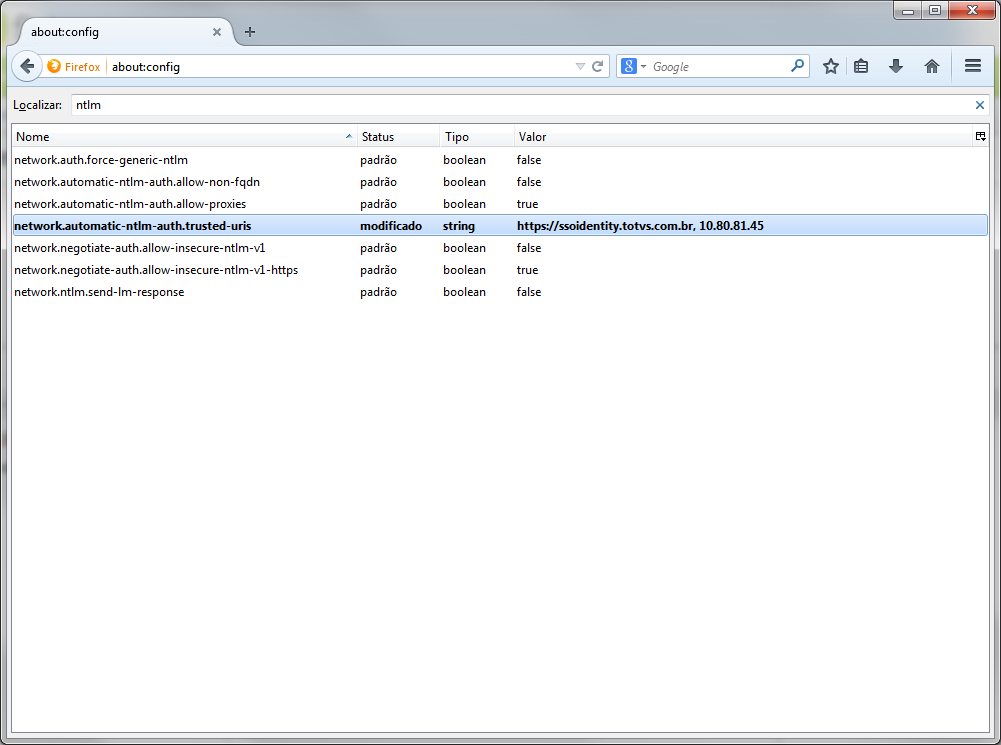
Figura 2 - Configurações NTML do Mozilla Firefox
- Feito isso, temos também o Firefox configurado para utilização da autenticação integrada com o Windows do Fluig.
|
|
...
Opções de arquitetura para Alta Disponibilidade
TODO
O fonte do exemplo citado pode ser baixado a partir do seguinte link:
Colleague Report.zip
Exemplo de macro para bloco de código:
| Bloco de código |
|---|
|
Macro para código.
Em editar é possível selecionar a linguagem. |
Exemplo de Nota
Exemplo de Observação
Assunto Secundário
Assunto, exemplo com marcadores. A seguir apenas um passo.
 Image Removed
Image Removed
Figura 1 - Exemplo de imagem (centralizada). Legenda negrito e justificada.
Assunto Secundário
Comentário sobre o assunto. Macro para passo a passo.
Acompanhe os passos a seguir:
Abaixo é utilizado o exemplo de interação passo a passo. Facilita o entendimento.
...
| effectDuration | 0.5 |
|---|
| id | samples |
|---|
| history | false |
|---|
| effectType | fade |
|---|
| Card |
|---|
| default | true |
|---|
| id | 1 |
|---|
| label | Passo1 |
|---|
|
| Exemplo | Tabela |
|---|
| Dados | Dados | | Dados | Dados | | Dados | Dados |
|
...
Um espaço anterior, + um marcado, + um epaço ao final.
 Image Removed
Image Removed
Figura X - Exemplo de Figuara e legenda (centralizados).
...
...
...
| Painel |
|---|
|
Nesta página:| Índice |
|---|
| maxLevel | 4 |
|---|
| style | none |
|---|
| exclude | .*ndice |
|---|
|
Páginas Relacionadas: |
Third Party Trademarks
Obrigatório, conforme o que for utilizado no texto.
Adobe, Flash, Flex, Flex Builder, PostScript and Reader are either registered trademarks or trademarks of Adobe Systems Incorporated in the United States and/or other countries.
Apache is a trademark of The Apache Software Foundation.
Firefox and Mozilla are registered trademarks of the Mozilla Foundation.
JavaScript is a trademark of Oracle Corporation.
Microsoft, Active Directory, Excel, Internet Explorer, Outlook, PowerPoint, SQL Server, Windows and Windows Vista are either registered trademarks or trademarks of Microsoft Corporation in the United States and/or other countries.
MySQL is a trademark of Oracle Corporation and/or its affiliates.